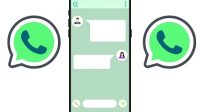Bagaimana cara kunci WA di hp Oppo? Whatsapp termasuk salah satu aplikasi yang bersifat private, sehingga wajar jika sebagian orang memilih untuk mengunci aplikasi WhatsApp. Hal ini menandakan bahwa setiap orang memiliki privasi yang ingin dijaga.
Selain itu, percakapan dua orang, entah itu secara bertatap muka atau melalui aplikasi chatting, juga termasuk sebagai ranah pribadi dan tidak diperbolehkan untuk diketahui oleh orang lain.
WhatsApp termasuk salah satu aplikasi chatting yang memungkinkan terjadinya percakapan antara 2 orang yang sifatnya privasi. Bahkan tidak sedikit orang menggunakan WhatsApp sebagai tempat bertransaksi, berbisnis, membicarakan strategi dan pekerjaan. Maka dari itu, privasi yang ada di dalam percakapan whatsApp harus benar-benar diutamakan.
WhatsApp sebenarnya telah menerapkan sistem keamanan end to end encryption untuk mencegah orang lain membaca, menyadap hingga mengetahi isi percakapan.
Akan tetapi terkadang, ada saja celah yang memungkinkan orang untuk memasuki WhatsApp. Bisa saja celah tersebut dikarenakan kecerobohan pengguna WhatsApp. Seperti hp kamu dipinjam oleh orang, kemudian ia menyadapnya, melakukan screenshot, hingga menyalin semua data pada percakapan.
Oleh karena itu, jika kamu tidak ingin hal ini terjadi. Kamu bisa mengantisipasinya dengan cara kunci WA di hp Oppo, khususnya bagi pengguna Oppo.
Daftar Isi
Cara Kunci WA di Hp Oppo

Panduan Mengunci WA di Hp Oppo
Pengguna smartphone Oppo kini tidak perlu bingung lagi jika ingin mengunci WhatsApp di perangkat Oppo. Karena ada beberapa cara kunci WA di hp Oppo yang bisa kamu lakukan berikut ini :
1. Akses Security Center
Bagi kamu yang ingin mengunci WhatsApp di Oppo, kamu bisa mencobanya dengan mengakses Security Center. Hanya saja, cara ini dapat dilakukan bagi pengguna Hp Oppo versi lama.
Langkah-langkahnya adalah dengan menggunakan aplikasi bawaan dari Oppo tersebut, sebab setiap ponsel Oppo telah dibekali fitur untuk mengunci aplikasi. Tentu saja, tujuannya untuk menjaga privasi para penggunanya.
Oleh sebab itu, jangan khawatir lagi jika kamu ingin melindungi privasi WhatsApp perangkat Oppo milikmu.
- Buka menu Security Center di Oppo milikmu.
- Lalu buka ‘App Encrypt‘.
- Silahkan geser slider dan aktifkan fitur pada App Encrypt.
- Pilih bagian ‘Pattern Encrypt‘ berupa password atau pola encrypt.
- Setelah itu, pilih WhatsApp yang akan dikunci.
- Kamu juga dapat mengunci aplikasi yang lainnya sesuai kebutuhan selain WA.
- Jika sudah, pilih ‘Enable‘.
- Lalu, inputkan pattern atau pola/password yang telah dibuat sebelumnya.
- Aplikasi WhatsApp tersebut kini telah terkunci otomatis.
Aplikasi WhatsApp yang telah terkunci ini hanya dapat dibuka kembali oleh pengguna yang mengetahui kata sandi atau pola tersebut saja. Jadi, bagi orang yang tidak mengetahui pola atau password tersebut tentu saja tidak akan dapat membukanya.
Cara kunci WA di hp Oppo di atas adalah cara mengunci aplikasi WhatsApp pada perangkat Oppo versi lama. Sedangkan, bagi hp Oppo versi terbaru, kamu bisa mencoba metode selanjutnya.
2. Memakai Phone Manager
Cara kunci WA di hp Oppo yang kedua ini bisa digunakan bagi pengguna hp Oppo versi terbaru. Jika kamu mempunyai perangkat Oppo terbaru, silahkan ikuti panduannya berikut untuk mengunci WA di hp Oppo :
- Buka ‘Phone Manager‘ pada perangkat Oppo terbaru kamu.
- Lalu pilih ‘Privacy Permissions’.
- Setelah itu, tekan ‘App Lock‘.
- Jika sudah, pilih aplikasi WhatsApp yang ingin dikunci.
- Lalu pilih bagian ‘Enable Encryption‘.
- Inputkan PIN atau password yang dipakai untuk melakukan lock WA di hp Oppo.
- Apabila langkah-langkah di atas telah dilakukan, otomatis aplikasi WA yang dipilih langsung terkunci.
3. Akses Menu Pengaturan atau Settings
Kamu juga bisa mencoba cara lainnya untuk mengunci WhatsAp di hp Oppo dengan mengakses menu pengaturan atau settings. Untuk mengunci WA di hp Oppo ini, kamu bisa mencoba langkah-langkah berikut :
- Buka perangkat hp Oppo lalu pilih ‘Pengaturan‘ atau ‘Settings‘.
- Setelah itu, pilih ‘Layar Kunci‘ atau ‘Kata Sandi’.
- Pilih lagi ‘Enkripsi Aplikasi‘ lalu tunggu sampai kamu diminta membuat pola atau PIN untuk kunci WhatsApp.
- Jika sudah selesai buat PIN atau pola, maka kamu hanya perlu memilih aplikasi WhatsApp untuk dikunci.
- Setelah itu, pilih bagian ‘Aktifkan Enkripsi‘.
Jika sudah berhasil, aplikasi Whatsapp kini telah terkunci otomatis. Kamu bisa menggunakan metode ini, untuk hp Oppo versi terbaru atau versi lama.
4. Memakai Fitur WhatsApp
Cara kunci WA di Hp Oppo selanjutnya adalah dengan memanfaatkan fitur WhatsApp. WhatsApp juga mempunyai fitur lock yang bisa dimanfaatkan para penggunanya. Melalui fitur ini, maka kamu tidak perlu lagi repot-repot memakai fitur dari aplikasi atau hp.
- Masuk dan buka akun WhatsApp.
- Silahkan buka menu Pengaturan di samping kanan bagian atas atau pada ikon tiga titik.
- Setelah itu, tekan ‘Setelan’.
- Lalu, di bagian Profile, pilih ‘Akun‘.
- Langkah berikutnya, tekan ‘Privasi‘.
- Gulir layar ke bawah dan pilih ‘Kunci Sidik Jari‘.
- Setelah itu, aktifkan opsi sidik jari, caranya dengan tap pada menu tersebut.
- Kemudian ‘Buat Kunci‘ berupa sidik jari.
- Setelah itu tekan ‘Periode Kunci’ secara otomatis.
Adapun syarat memakai fitur ini yaitu hp kamu harus telah support layanan pemindai fingerprint. Sehingga ketika hendak membuka aplikasi WA, maka kamu wajib menginputkan sidik jari kamu terlebih dahulu agar dapat mengaksesnya.
Meskipun kamu bisa menggunakan cara kunci WA di hp Oppo dengan metode di atas, namun sebagai informasi kamu juga bisa mengandalkan aplikasi. Ada beberapa aplikasi pengunci WA di android yang bisa kamu gunakan.
Daftar Aplikasi Pengunci WA Android
Berikut ini ada beberapa aplikasi pengunci WA atau aplikasi lainnya yang bisa kamu manfaatkan di android, termasuk Oppo :
1. Lockit
Aplikasi pengunci WA atau aplikasi lainnya ini memiliki ukuran file 12 MB. Lockit telah memiliki jumlah pengunduh hingga 10 juta pengguna dengan rating 4,6. Aplikasi ini menawarkan fitur yang lengkap.
Ada beberapa fitur yang dimilikinya, seperti kunci notifikasi, pengaman video, foto, kunci aplikasi, hingga tema grafis.
Selain itu, kamu bisa mengunduh di Google Playstore secara gratis. Lockit menawarkan fitur untuk mencegah pencopotan aplikasi. Pasalnya fitur ini dipakai supaya tidak ada pihak yang seenaknya untuk mencopot aplikasi begitu saja.
Untuk mengunci WA di hp Oppo memakai Lockit, kamu bisa mengunduhnya sekarang juga.
2. Applock
Aplikasi yang bisa kamu pakai untuk mengunci WhatsApp lainnya yaitu Applock. Jika dibandingkan Lockit, aplikasi ini memiliki kapasitas file hanya 8,4MB saja dengan jumlah rating 4,5.
Applock termasuk aplikasi populer yang bisa kamu pakai untuk mengunci aplikasi-aplikasi WA dan lainnya. Selain itu, Applock juga meawarkan fitur lengkap. Para pengguna bisa memilih fitur untuk mengunci, baik PIN atau Pola. Selain itu, Applock bisa juga dipakai untuk lock jaringan 4G, bluetooth dan Wifi.
Dengan menggunakan cara kunci WA di Hp Oppo di atas, kamu bisa tetap melindungi privasi percakapanmu di WhatsApp. Kamu juga bisa menggunakan aplikasi untuk mengunci aplikasi lainnya.